L'ultima volta, abbiamo parlato di come aggiungere iTunes Music a PowerPoint e potresti essere curioso di sapere se è possibile inserire video di iTunes in PowerPoint o meno. Bene, se lo aggiungi direttamente a PowerPoint, non funzionerà. Il motivo per cui non funzionerà è che i video di iTunes sono tutti protetti da DRM come iTunes Music. Quindi, hai bisogno di alcuni trucchi per realizzarlo, quindi resta con me per imparare i trucchi.
Esercitazione: Come inserire video DRM di iTunes in PowerPoint
Come detto sopra, non puoi inserire iTunes DRM Video a PowerPoint e hai bisogno di trucchi. E i trucchi è quello di avere il tuo computer equipaggiato con un CONVERTITORE. Convertitore TuneFab M4V soddisferà le tue esigenze nonostante ci siano una grande quantità di convertitori di video DRM di iTunes in rete. Cominciamo con il punto brillante di questo convertitore.
I punti brillanti di questo convertitore possono essere divisi in più punti, lasciate che vi dica uno per uno.
Punto 1. Facile da usare con la semplice interfaccia.
Punto 2. Permetti di creare un video fai-da-te con sottotitoli e tracce audio da solo.
Punto 3. Rompere i video DRM di iTunes nel formato MP4 standard con alta qualità.
Punto 4. Converti i tuoi video con lotti e velocità di conversione più veloce.
Punto 5. Converti i video M4V di iTunes acquistati e noleggiati
Conoscendo il tuo convertitore, è ora di imparare come aggiungere i video di iTunes DRM nel tuo PowerPoint.
Strumenti essenziali: iTunes M4V video, PowerPoint, convertitore TuneFab M4V
Passo 1. Esegui convertitore TuneFab M4V
Dopo aver scaricato il convertitore M4V, la prima cosa è farlo funzionare. Non stupirti, il tuo iTunes verrà sincronizzato.
Nota: i tuoi noleggi video M4V di iTunes non saranno convertiti nella versione di prova gratuita su Windows, ma non aver paura e attendi la versione aggiornata.
Passo 2. Importa video M4V aggiungendo file
Quando si osserva l'interfaccia del convertitore, fare clic sul pulsante Aggiungi file per verificare la libreria di iTunes e fare clic su Aggiungi per aggiungere il video che si desidera inserire in PowerPoint

Passo 3. Seleziona Sottotitoli e Audio
Dopo aver aggiunto i video, fai clic sulle impostazioni per scegliere i sottotitoli e l'audio per i file video convertiti.

Passo 4. Fai clic su Converti
Dopo essersi preparati per i tre passaggi precedenti, fare clic sul pulsante Converti e attendere i file convertiti nella cartella dei file di output.

Nota: I tuoi video possono essere convertiti come 5 minuti quando si utilizza la versione di prova gratuita.
Esercitazione video: inserisci i video di iTunes DRM in PowerPoint
Passo 5. Inserisci i file convertiti in PowerPoint
Inserisci video iTunes convertiti con i seguenti clic.
Inserisci> Video> Video sul mio PC.
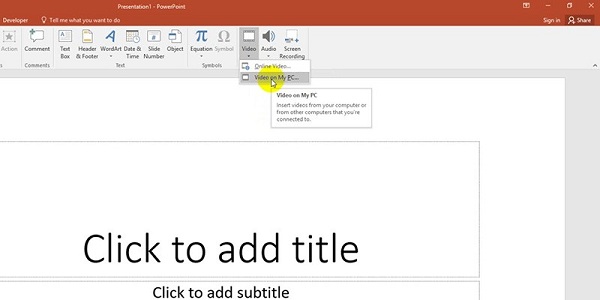
Queste sono tutte le istruzioni per inserire i video DRM di iTunes in PowerPoint per la presentazione. Goditi la tua presentazione PowerPoint colorata e vivace!
Scopri di più sul formato video compatibile di PowerPoint
In generale, il tuo PowerPoint consente di inserire un video nei seguenti formati.
Formati video compatibili con PowerPoint: MP4, M4V, MOV, MPG, MPEG, SWF, WMV, AVI.












